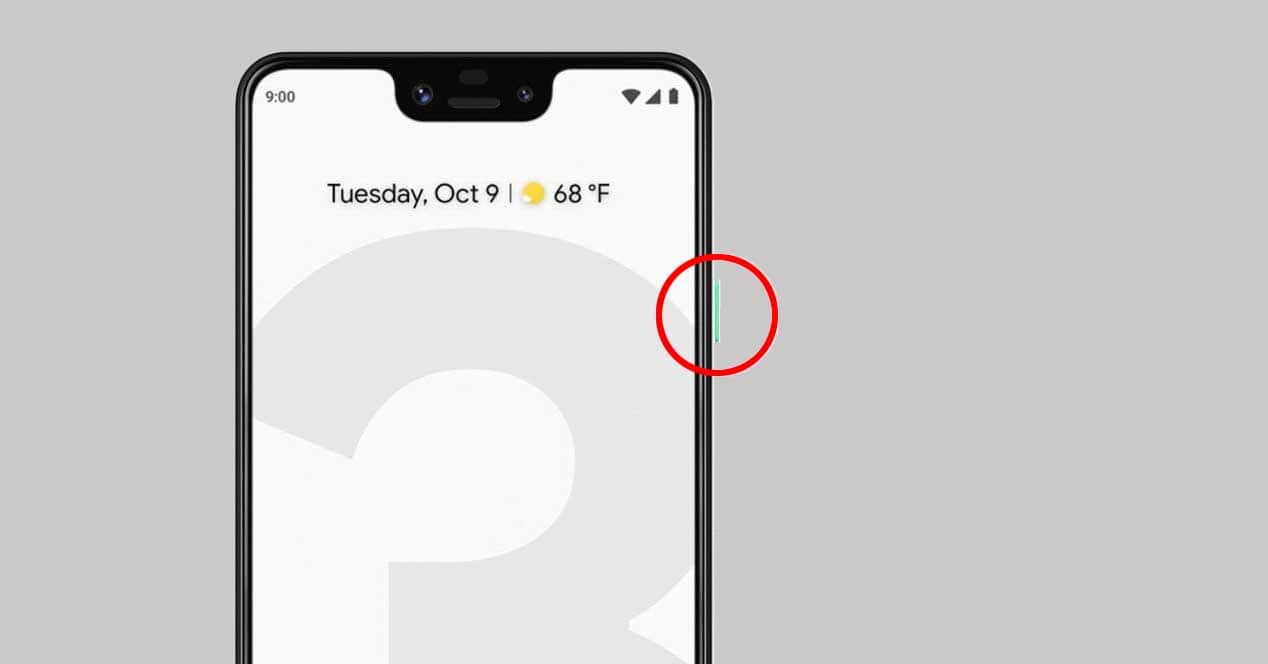
Alle Smartphones verfügen über mindestens zwei Lauter- und Leiser-Tasten. Und noch einer, der zur Anzeige der Zündfunktionen dient. Und in einigen Fällen gibt es eine Taste für die Kamera, die als Auslöser dient, und in anderen Fällen, um beispielsweise einen virtuellen Assistenten zu starten -wie bei Samsung mit Bixby-. Welche Tasten Ihr Gerät hat, Button Mapper es wird verwendet, um seine Funktionen zu ändern oder zu erweitern.
Im Laufe der Zeit haben alle Smartphones verschiedene Tasten Sie können physikalisch oder auch kapazitiv sein. Diese Tasten sind werkseitig so konfiguriert, dass sie eine oder mehrere bestimmte Funktionen ausführen, aber es gibt Anwendungen wie z Button Mapper die es uns ermöglichen, ihre Funktionen zu ändern. In der Gerätesoftware befindet sich das abgebildet Schaltflächen, und diese Arten von Apps sind dafür verantwortlich, die fragliche Zuordnung so zu ändern, dass jede Schaltfläche das tut, was wir wollen. Obwohl es dafür viele Apps gibt, ist Button Mapper jedoch eine der vollständigsten, die wir im Google Play Store finden können.
Wie viele Tasten hast du auf deinem Handy und was macht jede einzelne?
Sobald wir die Anwendung öffnen, müssen wir die entsprechenden Berechtigungen von . erteilen Zugänglichkeit, damit die App richtig funktioniert. Und im ersten Panel davon, auf dem Hauptbildschirm, wird uns eine vollständige Liste mit allen angezeigt Schaltflächen auf unserem mobilen Gerät verfügbar. Diese Liste hängt natürlich davon ab, welche Marke und welches Modell wir verwenden. Hier können wir für jede Schaltfläche ein bestimmtes Konfigurationsfenster eingeben, indem Sie einfach auf den Eintrag drücken, der der Schaltfläche entspricht, die wir aus dieser Liste im Hauptfenster anpassen möchten.
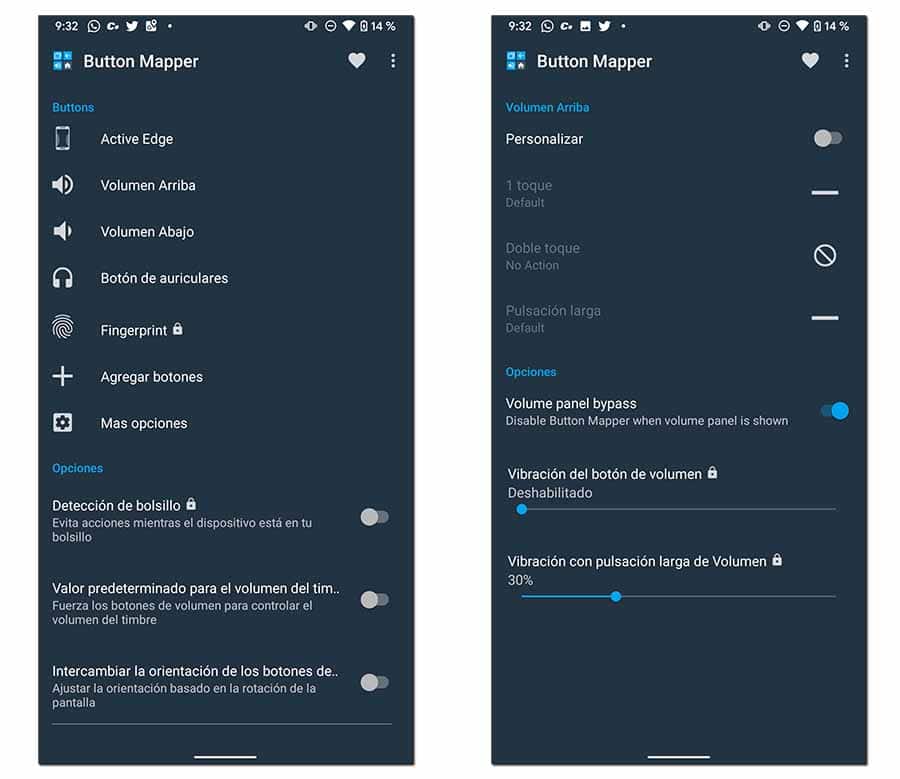
Wie im vorherigen Screenshot zu sehen ist, können wir beim Zugriff auf die spezifische Konfiguration jeder Schaltfläche eine auswählen Funktion für den kurzen Tastendruck wäre das ein einfaches Tippen darauf. Und wir können auch eine zweite Aktion konfigurieren, die gestartet wird, wenn wir a lange drücken. In einigen Fällen können zusätzliche Aktionen zum Beispiel für Doppeltippen konfiguriert werden. Und bei Tasten wie den Lautstärketasten können Sie das schwebende Menü der Anruf- und Multimedia-Soundsteuerung deaktivieren, damit es automatisch angezeigt wird -unter anderen- aus diesem gleichen Anwendungsmenü.
Sie können auch andere Parameter konfigurieren, wie die Vibration des Geräts bei einem kurzen Druck oder die Vibration -was seine Intensität angeht – wenn wir mit dieser Taste, die wir gerade konfiguriert haben, lange auf unserem Gerät drücken. Zurück zum Hauptbildschirm haben wir auch Tools wie das Blockieren des Tastenfelds, das erkennt, dass sich das Gerät in der Tasche befindet, und andere Funktionen zum allgemeinen Verhalten der Tasten.
Die Tasten Ihres Handys, wie Sie sie brauchen, um jederzeit zu arbeiten
Wie Sie im obigen Screenshot sehen können, befindet sich im Hauptbereich der Anwendung eine Schaltfläche zum Aufrufen Mehr Optionen. Von dort gelangen wir in das Menü, das im folgenden Screenshot erscheint, in dem wir auch allgemeine Verhaltensrichtlinien für alle Schaltflächen unseres Smartphones oder Tablets definieren können. Es ist ein Menü, auf das wir unabhängig von unseren Änderungen zugreifen sollten, da es das Verhalten aller Tasten auf unserem Gerät und die Funktionen definiert, die wir zuvor angewendet haben.
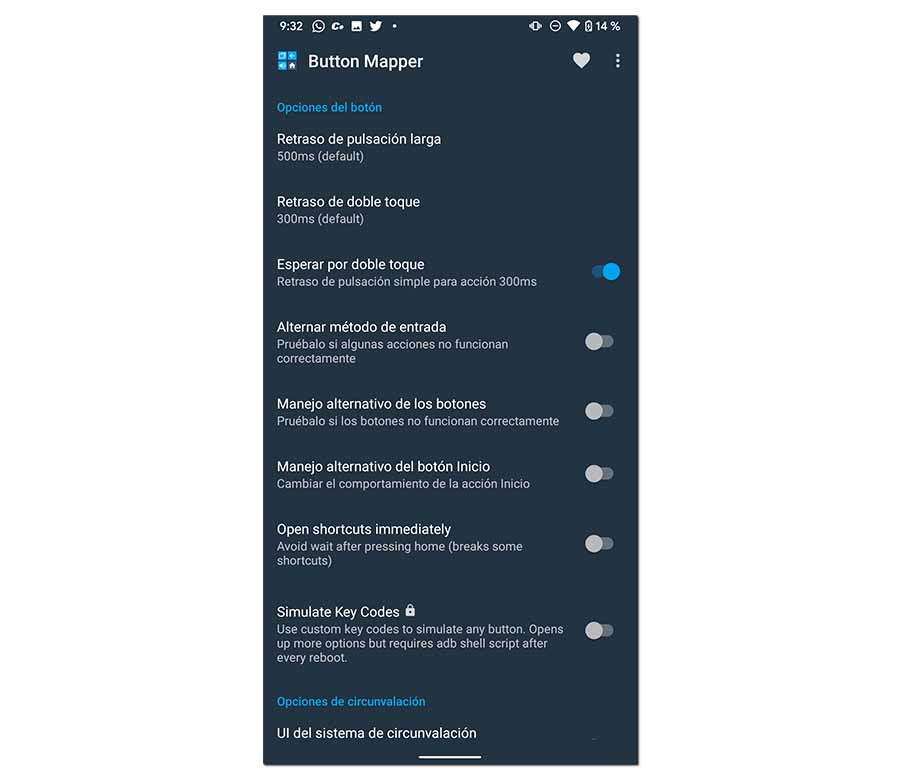
Hier können wir die Zeit konfigurieren, die zum Drücken erforderlich ist, damit das Gerät berücksichtigt, dass a lange drücken, zum Beispiel, oder wie lange zwischen einem Klick und einem anderen vergehen kann, bis die Aktion, die wir für die Aktivierung des Doppelklicks konfiguriert haben, aktiviert ist. Es gibt auch andere globale Konfigurationsaspekte, wie z. B. das Ändern des Verhaltens der Home-Taste. All diese Funktionen können wir auf jedem Smartphone oder Tablet nutzen.
Sie müssen nur bedenken, dass die App-Einstellungen gelten, wenn wir mit dem Bildschirm An, weil dies nicht funktioniert, wenn das Gerät gesperrt ist, es sei denn, wir haben Berechtigungen Wurzel. Für den Fall, dass unser Gerät gerootet ist, können wir nicht nur die Funktionen dieser App auch bei gesperrtem Terminal nutzen, sondern erhalten auch Zugriff auf eine Reihe zusätzlicher Konfigurationsmöglichkeiten.